Martes 30 Junio 2015
5+1 consejos para Gmail for Work
¿Recibes una gran cantidad de correo? ¿Pierdes demasiado tiempo leyendo correos que no tienen importancia? ¿No sabes como encontrar el correo de tu cliente? Con Gmail for Work podrás tener tus correos ordenados, clasificados y etiquetados. Aquí tienes 5+1 consejos para aprovechar al máximo tu Gmail.
- Elije una bandeja de entrada que se adapte a tus necesidades. Gmail te permite elegir entre varios tipos de "Recibidos", es decir distintas maneras en que puedes revisar los mensajes que recibes en tu correo. Este primer paso es fundamental para personalizar tu experiencia de correo electrónico en Gmail. Puedes acceder a estas opciones desde la pestaña de "Recibidos" en la configuración de su Gmail.
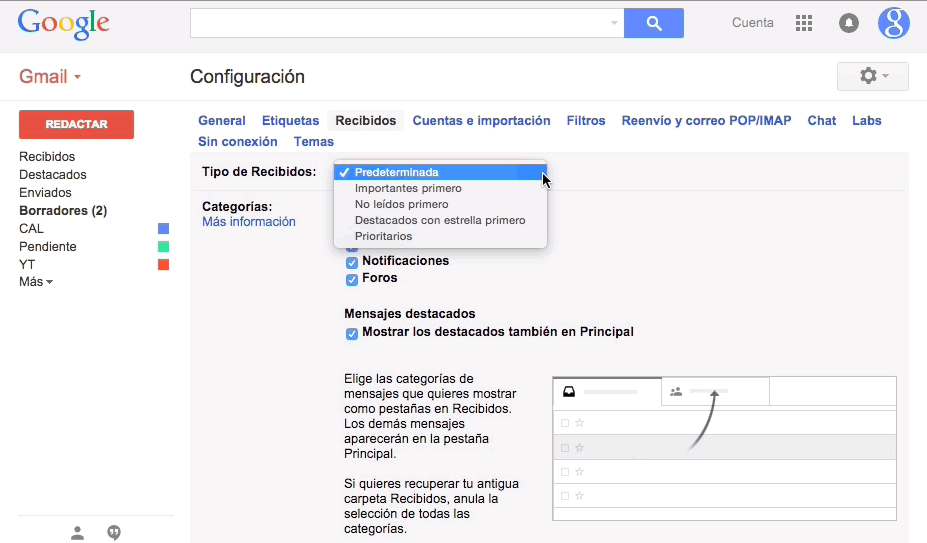
Podrás elegir entre 5 tipos de "Recibidos":
◙ Predeterminada, Los correos se agrupan en diferentes pestañas "Principal", "Social", "Promociones" y más.
◙ Importantes primero, La página principal de Gmail está dividida en dos, en la parte superior están los correos marcados como importantes, y abajo el resto.
◙ No leídos primero, los mensajes no leídos se mostrarán en la parte superior, mientras que los leídos en la inferior.
◙ Destacados con estrella primero, Los mensajes y contactos marcados con una estrella estarán en la parte superior y el resto en la inferior.
◙ Prioritarios, muestra de manera automática los mensajes importantes y no leídos, a continuación los destacados y abajo diferentes grupos de mensajes de acuerdo a su nivel de importancia.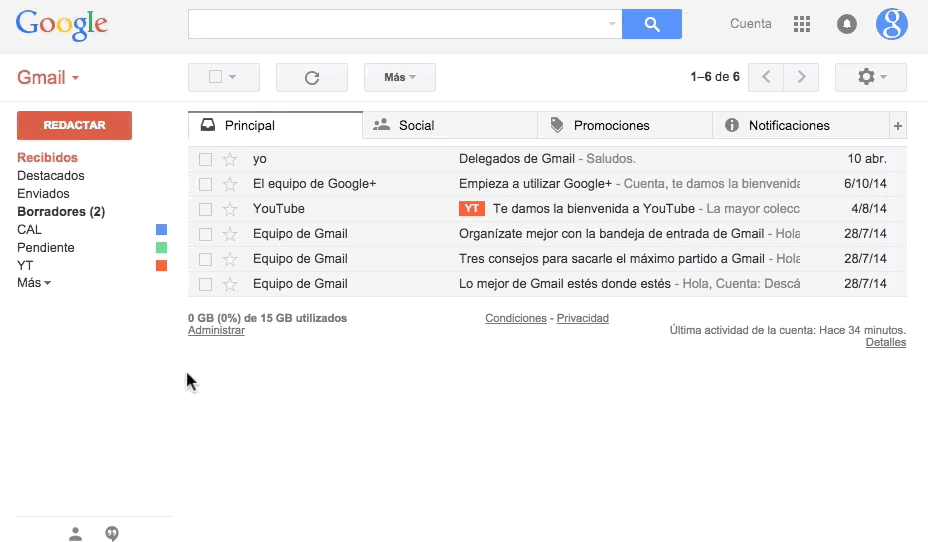
- Utiliza los filtros personalizados para organizar tus correos de manera automática. Gmail nos permite crear filtros para asignar ciertas acciones a un grupo similar de mensajes. Por ejemplo, puedes hacer una búsqueda para todos los mensajes que contengan tus recibos de teléfonos digitales, aplicar una etiqueta especial, que se agrupen en la pestaña de "Notificaciones" e incluso marcar la opción de "Omitir recibidos (archivarlo)" para conservar sus recibos de manera automática sin tener que abrir cada uno de los archivos (antes de crear un filtro, no olvides marcar la casilla para aplicar el filtro también a los mensajes que coincidan con este criterio, lo que permite que también se aplique el filtro a mensajes que lleguen en el futuro). Esto es muy útil para conservar mensajes a los que luego puedes acceder mediante una búsqueda y además, evitas que se acumulen en tu bandeja de entrada.
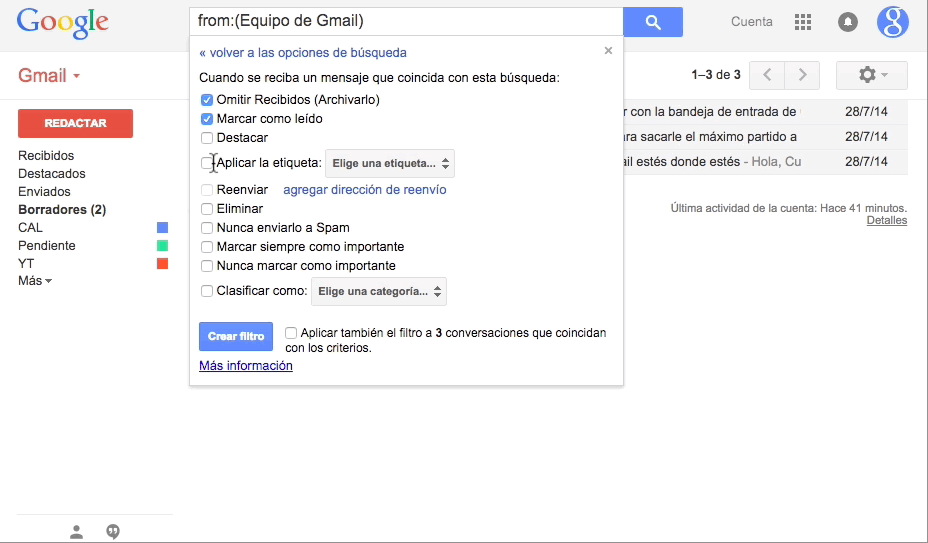
- Deshazte del correo basura de una vez por todas. Gmail cuenta con poderosos filtros para evitar que el spam aparezca en tu bandeja de entrada y te haga perder el tiempo. Además de esto, si algún correo basura logra colarse a Recibidos, puedes marcarlo como spam para que Gmail filtre y borre ese mensaje y otros similares. Para aquellas suscripciones de las que ya no queremos recibir correos, Gmail te permite anularlas mediante un enlace al lado de la dirección de correo desde la cual se reciben los mensajes.
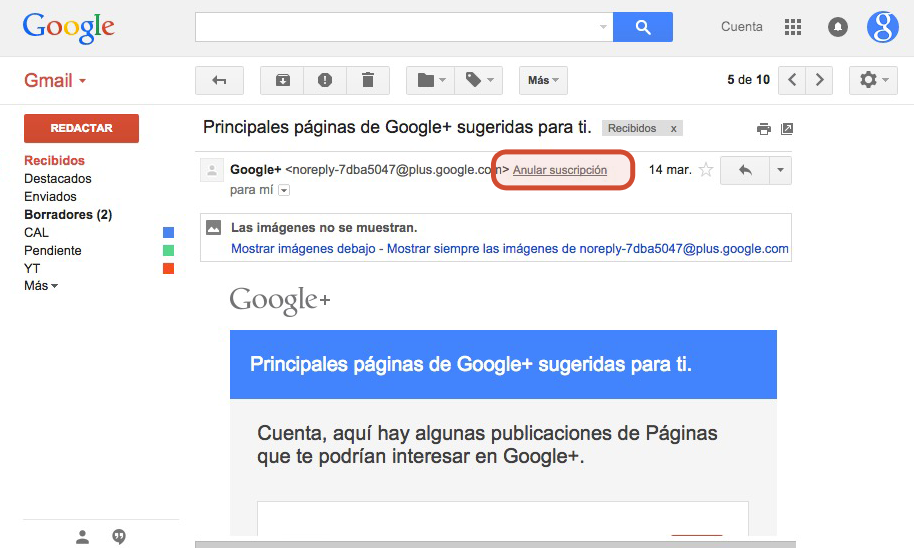
- Clasifica los mensajes incluso antes de que lleguen. Con Gmail es posible empezar a clasificar el correo que recibiremos desde el momento en que compartimos nuestra dirección de correo electrónico con alguien o al suscribirnos a alguna lista de correo. Para esto, agrega un signo de "+" al final de tu nombre de usuario y añade alguna indicación que más tarde te permita filtrar los mensajes de correo que lleguen.
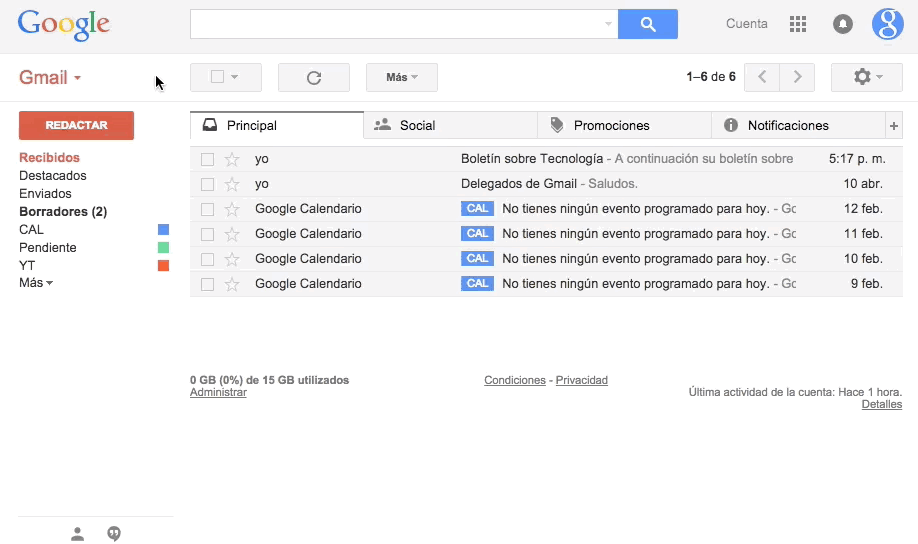
Por ejemplo si tu correo es usuario@gmail.com, suscribiéndote a algún boletín con el nombre de usuario+tec@gmail.com estos mensajes se te agruparán en tu bandeja en una pestaña y etiqueta específicas.
- Activa los indicadores de nivel personal para identificar las conversaciones visualmente. Una forma rápida y visual de darle prioridad a los mensajes es saber si fueron enviados a más personas o sólo a ti. Si activas los indicadores de nivel personal desde la pestaña General de la configuración de Gmail, aparecerá una flecha (>) a un lado de los mensajes enviados a tu dirección (y a más personas), y una flecha doble (») junto a los mensajes que sólo te enviaron a ti. Esto te ayudará a darle prioridad a las conversaciones que sólo tú puedes contestar.
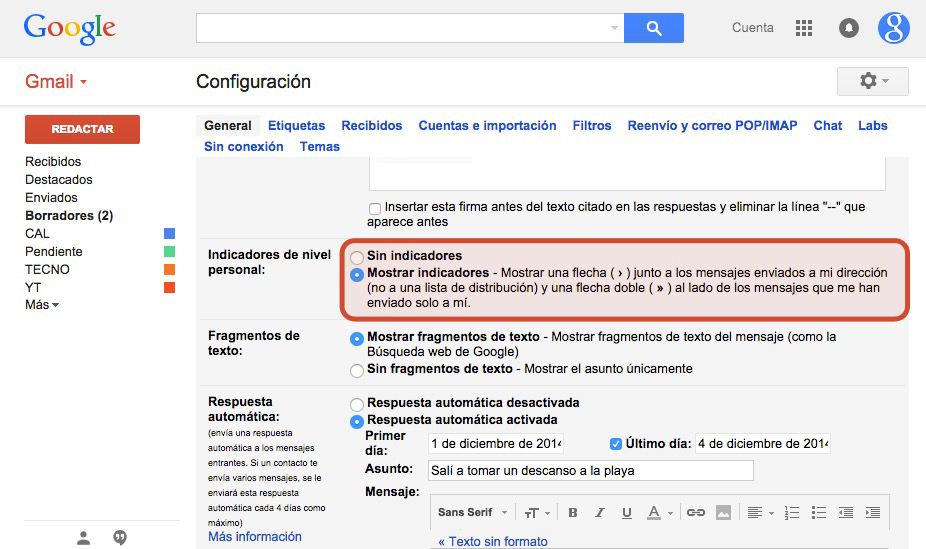
- Selecciona la densidad de visualización que mejor te funcione. Este cambio, aunque sutil, se transforma en el día a día en un importante cambio en la experiencia de revisar tu correo electrónico. Haz clic en el icono en forma de engranaje y selecciona la densidad de visualización que más te guste o se ajuste al tamaño de tu pantalla. Puedes probar un tiempo con cada una para ver cuál te es mejor. La vista "compacta" permite mayor visualización para un gran número de mensajes en la pantalla principal sin tener que recorrerla, perso si no tienes muchos mesnajes pendientes en tu bandeja de entrada, quizá te guste más la opción "cómoda" o "agradable". Al igual que con los temas de Gmail, tú tienes el control de como quieres ver tu correo electrónico.
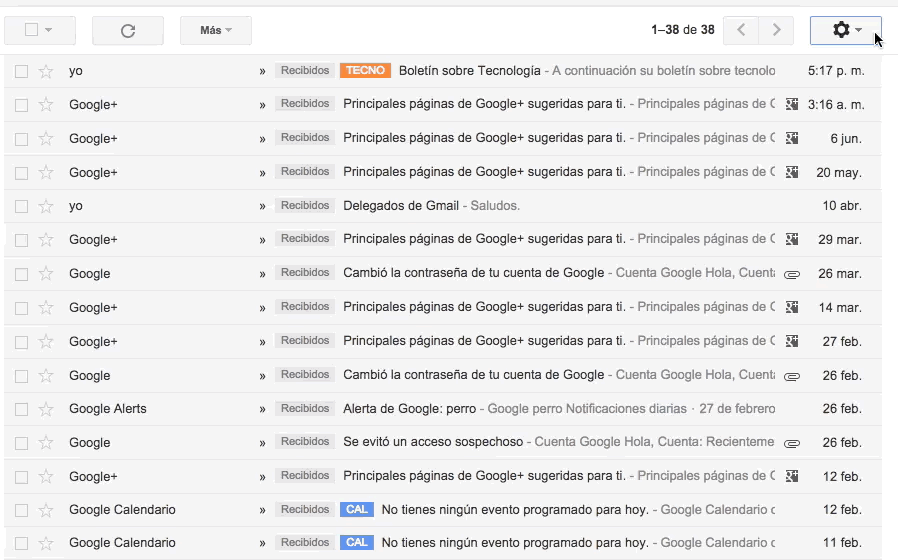
Desde la aplicación móvil de Gmail, también puedes aprovechar estas ventajas, acceder a tu correo clasificado mediante pestañas, utilizar filtros y etiquetas ya creados...
Gracias a Gmail for Work y nubbius podrás tener tu correo organizado perfectamente para no perder más tiempo del necesario, podrás ordenar por prioridad, temática o como mejor te convenga. Confía en nubbius y mantén tu despacho organizado sin esfuerzo. Sé un #AbogadoEficiente.
Fuente: google.es